控製麵板是Windows係統中的一個重要工具,用戶設置網絡、卸載程序或是查看係統配置都可以通過控製麵板找到相應的渠道,Win10係統雖然新增了設置應用,但由於該功能還不成熟所以保留了控製麵板,有用戶在w10電腦控製麵板打不開怎麼辦,下麵小編教大家怎麼來解決這個問題。
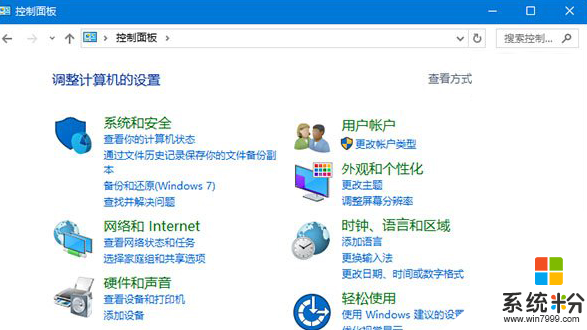
w10控製麵板無法打開的解決方法:
1、按Win+R打開運行,輸入下麵的路徑回車%SystemRoot%\System32
2、在System32文件夾中搜索*.cpl,搜索結果中會顯示出控製麵板中的一些小工具。部分.cpl為第三方軟件添加,這些軟件會在控製麵板中添加自己的入口。
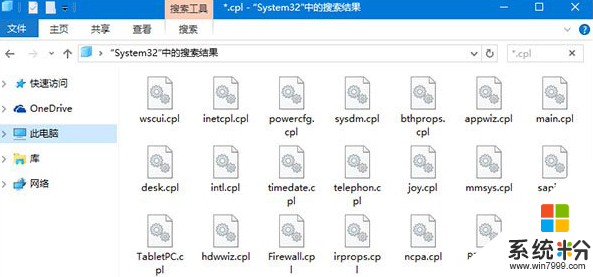
3、修複損壞的.cpl文件。
分別雙擊每個.cpl文件,如果無法打開控製麵板說明這些文件出現了損壞。如果是第三方.cpl出現了損壞,隻需要將其刪除。如果是係統自帶.cpl出現了損壞,請使用下麵的方法修複:
以管理員身份運行CMD,輸入sfc /scannow,等待掃描完成。之後重啟係統即可。
4、修複cpl文件關聯。
新建txt文本文檔,將以下文字複製到txt文檔中,並將文件重命名為cpl.reg(去掉原txt後綴)保存。雙擊cpl.reg導入注冊表。
Windows Registry Editor Version 5.00
[HKEY_CLASSES_ROOT\.cpl]
@="cplfile"
"Generic"="system"
[HKEY_CLASSES_ROOT\.cpl\PersistentHandler]
@="{098f2470-bae0-11cd-b579-08002b30bfeb}"
[HKEY_CLASSES_ROOT\cplfile]
@="Control Panel extension"
[HKEY_CLASSES_ROOT\cplfile\shell]
[HKEY_CLASSES_ROOT\cplfile\shell\cplopen]
@="Open with Control Panel"
[HKEY_CLASSES_ROOT\cplfile\shell\cplopen\command]
@="rundll32.exe shell32.dll,Control_RunDLL %1,%*"
[HKEY_CLASSES_ROOT\cplfile\shell\runas]
[HKEY_CLASSES_ROOT\cplfile\shell\runas\command]
@="rundll32.exe shell32.dll,Control_RunDLLAsUser %1,%*"
微軟有意將控製麵板的功能遷移到設置應用中,所以有些功能不穩定致使控製麵板打不開這很正常,上述的方法通過修複cpl文件即可解決這個問題,當然這個方法也適用於Win7、Win8.1係統。
w10電腦控製麵板打不開怎麼辦?根據上述的操作步驟來設置就可以了。還有其他的電腦係統下載後使用的疑問,都歡迎上係統粉查看解決的方法。
Win7相關教程